Как да свържа текстове от множество клетки в текстово поле в Excel?
Може да е лесно за вас да свържете текстове от множество клетки в нова клетка с формула. Но знаете ли как да свържете множество стойности на клетки в текстово поле (ActiveX Control)? Всъщност методът в тази статия може да ви помогне да го постигнете.
Свързване на текстове от множество клетки в текстово поле с VBA код
Свързване на текстове от множество клетки в текстово поле с VBA код
Методът по-долу може да ви помогне да свържете текстове от множество клетки в текстово поле в Excel.
1. В работния лист, който искате да свържете няколко клетки, вмъкнете текстово поле, като щракнете Софтуерен Инженер > Поставете > Текстово поле (ActiveX Control). Вижте екранна снимка:

2. След това кликнете Софтуерен Инженер > Поставете > Команден бутон (ActiveX Control) за вмъкване на команден бутон в работния лист.

3. Щракнете с десния бутон върху вмъкнатия команден бутон, след което изберете Преглед на кода от контекстното меню. Вижте екранна снимка:

4. В Microsoft Visual Basic за приложения прозорец, моля, заменете оригиналния код с по-долу VBA код.
VBA код: Свързване на текстове от множество клетки в текстово поле
Private Sub CommandButton1_Click()
Dim xRg As Range
Dim xCell As Range
Dim xStr As String
On Error Resume Next
Set xRg = Application.Selection
If xRg Is Nothing Then Exit Sub
With Me.TextBox1
.Text = vbNullString
.MultiLine = True
.WordWrap = True
For Each xCell In xRg
xStr = xCell.Value
.Text = Me.TextBox1 & xStr & Chr(10)
Next
End With
End SubЗабележка: CommandButton1 е името на вмъкнатия команден бутон. Моля, променете го според вашите нужди.
5. Изключете режима на проектиране, като щракнете Софтуерен Инженер > Режим на проектиране.
6. Изберете клетките, от които се нуждаете, за да свържете текстовете в текстово поле, след което щракнете върху командния бутон. След това съдържанието на всички избрани клетки се свързва незабавно в текстовото поле, както е показано на екранната снимка по-долу.
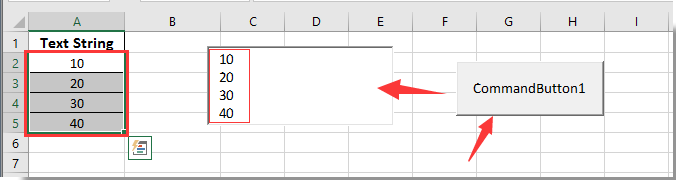
Още по темата:
- Как да изберете автоматично текст на текстово поле, когато е избрано в Excel?
- Как да попълвам автоматично текстово поле при въвеждане в Excel?
- Как да изчистите съдържанието на текстовото поле, когато щракнете в Excel?
- Как да деактивирате редактирането в текстово поле, за да предотвратите въвеждането от потребителя в Excel?
- Hкак да форматирате текстово поле като процент в Excel?
Най-добрите инструменти за продуктивност в офиса
Усъвършенствайте уменията си за Excel с Kutools за Excel и изпитайте ефективност, както никога досега. Kutools за Excel предлага над 300 разширени функции за повишаване на производителността и спестяване на време. Щракнете тук, за да получите функцията, от която се нуждаете най-много...

Раздел Office Внася интерфейс с раздели в Office и прави работата ви много по-лесна
- Разрешете редактиране и четене с раздели в Word, Excel, PowerPoint, Publisher, Access, Visio и Project.
- Отваряйте и създавайте множество документи в нови раздели на един и същ прозорец, а не в нови прозорци.
- Увеличава вашата производителност с 50% и намалява стотици кликвания на мишката за вас всеки ден!

